Eメール送信の認証と暗号化を設定する
送信前のPOP認証やSSLによる暗号化など、詳細なEメールの設定をリモートUIから行います。必要な設定内容については、プロバイダーやネットワーク管理者にお問い合わせください。
1
リモートUIを起動し、管理者モードでログインします。
2
[設定/登録]をクリックします。
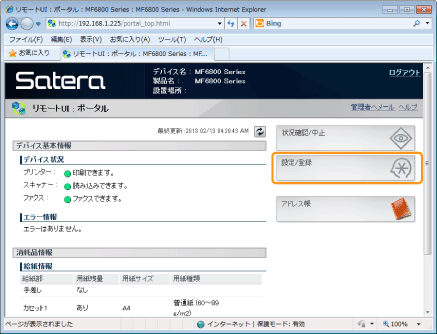
3
[ネットワーク設定]→[Eメール設定]をクリックします。
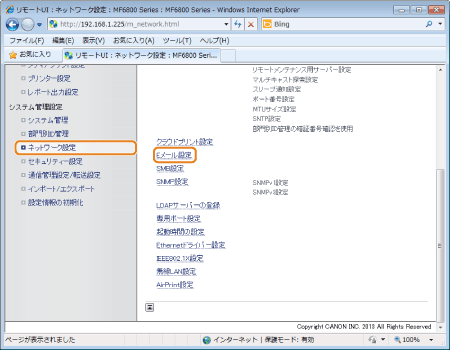
4
[編集]をクリックします。
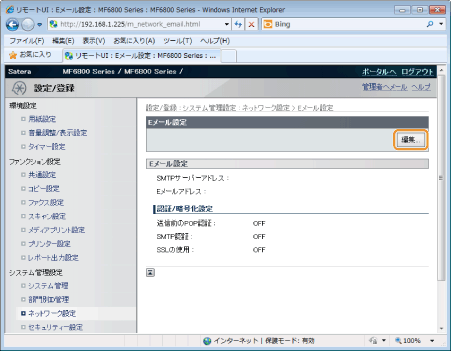
5
必要な情報を入力し、[OK]をクリックします。
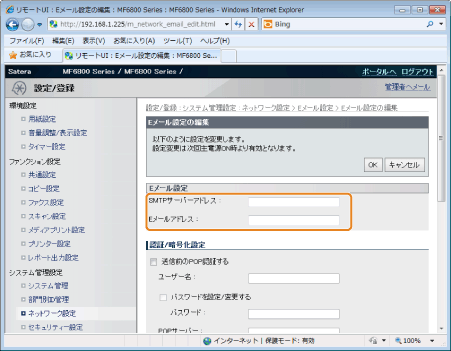
|
[SMTPサーバーアドレス]
|
SMTPサーバーの名称またはIPアドレスを、半角48文字以内で入力します。
|
|
[Eメールアドレス]
|
使用するEメールアドレスを半角120文字以内で入力します。
|
送信前のPOP認証とPOPサーバーとの暗号化通信を設定する
送信前のPOP認証(POP before SMTP)とは、Eメールの送信前にPOPサーバー(受信メールサーバー)によるユーザー確認を行うことで、第三者による不正なEメール送信を防止する機能です。POPサーバーがSSLに対応する場合は、通信を暗号化することもできます。
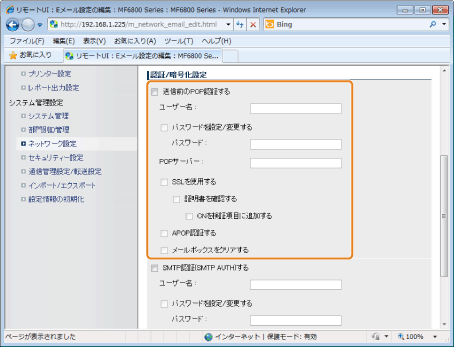
|
[送信前のPOP認証する]
|
POP3サーバーを使って認証をするときはチェックマークを付け、指定メールアカウントの[ユーザー名]を半角64文字以内で入力します。
|
|
[パスワードを設定/変更する]
|
パスワードを指定するときはチェックマークを付け、[パスワード]を半角32文字以内で入力します。
|
|
[POPサーバー]
|
POP3サーバーの名称またはIPアドレスを、半角48文字以内で入力します。
|
|
[SSLを使用する]
|
POP3サーバーとの通信をSSLで暗号化するときはチェックマークを付けます。必要に応じて[証明書を確認する]や[CNを検証項目に追加する]にチェックマークを付けます。
|
|
[APOP認証する]
|
認証時にパスワードを暗号化するAPOP認証を使うときはチェックマークを付けます。
|
|
[メールボックスをクリアする]
|
送信エラー発生時には使用するEメールアドレスに通知メールが届くことがあり、放置するとメールボックスの容量が不足する恐れがあります。メールボックスを自動的に空にしたいときは、チェックマークを付けます。
|
|
重要
|
[メールボックスをクリアする]チェックマークを付けると、POP認証が終了した時点でサーバー上のメールがすべて削除されてしまいます。普段お使いのEメールアドレスを指定したときは、未読メールが削除されないように必ずチェックマークを外してください。チェックマークを付けるときは、本製品専用のEメールアカウントをご用意ください。
|
SMTP認証とSMTPサーバーとの暗号化通信を設定する
SMTP認証(SMTP AUTH)は、Eメールの送信時にユーザー名とパスワードによるユーザー確認を行います。SMTPサーバーがSSLに対応する場合は、通信を暗号化することもできます。
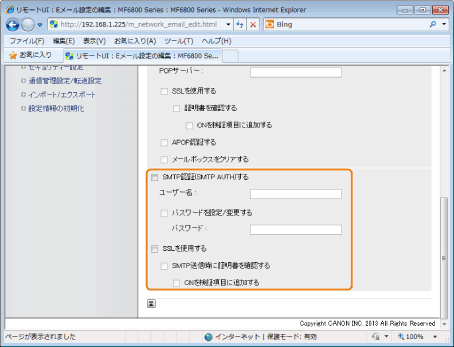
|
[SMTP認証(SMTP AUTH)する]
|
SMTP認証を使用するときはチェックマークを付け、指定アカウントの[ユーザー名]を半角64文字以内で入力します。
|
|
[パスワードを設定/変更する]
|
パスワードを指定するときはチェックマークを付け、[パスワード]を半角32文字以内で入力します。
|
|
[SSLを使用する]
|
SMTPサーバーとの通信をSSLで暗号化するときはチェックマークを付けます。必要に応じて[SMTP送信時に証明書を確認する]や[CNを検証項目に追加する]にチェックマークを付けます。
|
6
[OK]をクリックします。
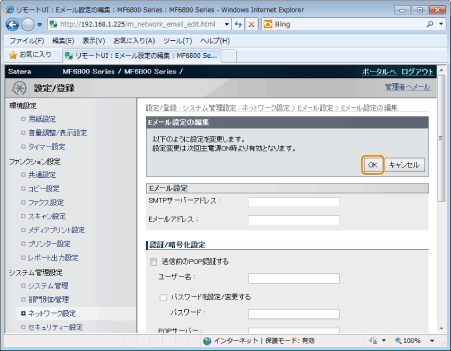
7
本製品を再起動します。
電源を切り、10秒待って再び電源を入れます。